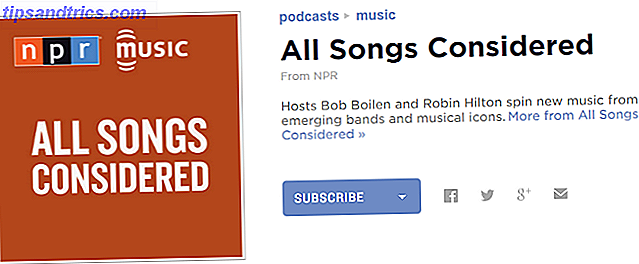Uma planilha eletrônica é uma ótima maneira de reunir muitas informações em uma área densa - mas, na maioria das vezes, esses documentos se tornam incontroláveis e difíceis de manejar quando estão em uso por um longo período de tempo.
Se sua planilha está rastreando o orçamento da sua família 7 Planilhas Excel úteis para melhorar instantaneamente o orçamento da sua família 7 Planilhas Excel úteis para melhorar instantaneamente o orçamento da família Nem sempre é fácil definir um orçamento familiar, mas esses sete modelos oferecem a estrutura necessária para começar. Leia mais ou as pessoas que assinam o seu boletim informativo Saiba algo novo com 10 Worth-It Envie boletins por e-mail Saiba algo novo com boletins por email no valor de 10 dólares Você ficará surpreso com a qualidade dos boletins informativos de hoje. Eles estão fazendo um retorno. Assine estes dez boletins fantásticos e descubra o porquê. Leia mais, além de um certo ponto, será impossível digitalizar manualmente com qualquer grau de precisão. Isso pode ser um problema real se você precisar verificar se há duplicatas.
Felizmente, você pode delegar o trabalho pesado ao seu computador. Usando a formatação condicional ou a função COUNTIF, você pode encontrar duplicatas em colunas ou duplicatas nas linhas de uma planilha em nenhum momento. Veja como fazer isso.
Encontrando Duplicados Usando Formatação Condicional
A formatação condicional é a maneira mais rápida e fácil de encontrar duplicatas em uma única folha. Vamos usar essa técnica para classificar esse banco de dados de endereços de e-mail Esse Tutorial de banco de dados do Access ajudará você a começar Este tutorial de banco de dados do Access ajudará você a começar A lidar com o Microsoft Access? Este guia irá colocar seu banco de dados em funcionamento em pouco tempo. Depois de entender os fundamentos, você estará no caminho certo para o domínio do Access. Leia mais, eliminando quaisquer duplicatas que surgiram graças aos usuários que enviaram as mesmas informações mais de uma vez e registrando o mesmo endereço com mais de um nome.
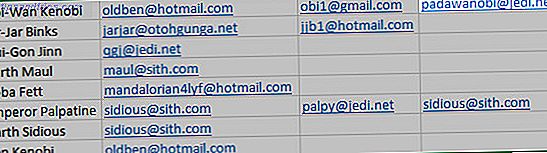
O primeiro passo é selecionar todos os dados que queremos limpar para duplicatas. Em seguida, vá para a seção Estilos da guia Página inicial e navegue até Formatação condicional > Realçar regras de células > Valores duplicados .

Isso abrirá uma janela que permite personalizar a maneira como os valores duplicados são estilizados. Esta é uma etapa opcional, portanto, se você estiver apenas procurando por duplicatas e não se importar com o esquema de cores, clique em OK para prosseguir.

Você deve descobrir que todas as entradas duplicadas agora estão destacadas em vermelho. Isso deve facilitar a exclusão de células desnecessárias ou, pelo menos, a compreensão imediata de quais informações são estranhas.
Encontrando Duplicados Usando o COUNTIF
Às vezes, você pode querer verificar duplicatas em mais de uma planilha e isso exige uma combinação de formatação condicional e a fórmula COUNTIF. Essa técnica também funcionará com versões mais antigas do Excel e seu equivalente Mac Os melhores aplicativos para Mac de 2015 (e nossas atualizações favoritas) Os melhores aplicativos para Mac de 2015 (e nossas atualizações favoritas) Aplicativos de calendário brilhantes, aplicativos do Twitter repletos de recursos, Toda a nova experiência no Office, e uma maneira atrevida de descobrir o clima, foram apenas alguns dos melhores aplicativos do OS X lançados ou atualizados este ano. Leia mais, números.

Desta vez, nosso banco de dados de endereços de e-mail é dividido em duas planilhas diferentes no mesmo documento. Primeiro, precisamos configurar uma função Precisa aprender sobre o Excel? 10 especialistas vão te ensinar de graça! Precisa aprender sobre o Excel? 10 especialistas vão te ensinar de graça! Aprender a usar os recursos mais avançados do Excel pode ser difícil. Para tornar isso um pouco mais fácil, rastreamos os melhores gurus do Excel que podem ajudá-lo a dominar o Microsoft Excel. Leia mais que pode encontrar duplicatas na coluna ao lado do nosso primeiro conjunto de dados.
Nós vamos usar o COUNTIF, que usa a sintaxe COUNTIF (range, criteria). Para o meu exemplo, a função irá ler:
= COUNTIF (Sith! $ A: $ A, A1)
Há alguns detalhes importantes para descompactar aqui, para que você possa redirecionar essa função para suas próprias necessidades. Primeiro, há a referência a uma folha diferente - a minha lê Sith! por causa do assunto, mas você pode precisar usar o Sheet2! ou qualquer outro nome que você tenha dado a essa folha em particular.
Em segundo lugar, há os critérios, que, ao contrário do intervalo, não usam uma referência absoluta. Isso porque queremos que o intervalo de células que está sendo verificado permaneça o mesmo sempre, mas queremos que cada função individual procure um endereço de e-mail individual Como liberar endereços de e-mail no Outlook Como liberar endereços de e-mail no Outlook Se você estiver usando Outlook e estão fartos de certos e-mails sendo automaticamente marcados como lixo, então a lista branca é a resposta. Veja como configurar isso com facilidade! Consulte Mais informação .
Quando essa função estiver em vigor, use o canto inferior direito da célula para preencher quantas linhas forem necessárias.

Como você pode ver na célula B5, a função contará quaisquer duplicatas que encontrar na outra planilha. Podemos tornar esta informação um pouco mais fácil de digerir, aplicando outra parte de formatação condicional à coluna.

Realce a coluna inteira clicando em seu cabeçalho, depois vá para a guia Página inicial e navegue até Formatação condicional > Realçar regras de células > Maior que .

Digite 0 no pop-up e faça as edições de estilo que você precisa usando o menu suspenso. Pressione OK e você verá algo como os resultados abaixo.

O número de duplicatas presentes na outra planilha será contado e destacado para sua conveniência. Podemos combinar isso com a primeira técnica deste artigo para fornecer uma imagem completa de todas as duplicatas no documento.

Com essa informação na ponta dos dedos, remover qualquer duplicata do seu documento deve ser fácil.
Indo mais longe com o VBA
As técnicas neste artigo permitirão que você verifique sua planilha para duplicatas, mas esse tipo de tarefa é ainda mais fácil de realizar uma vez que você é um mestre do VBA Como você pode fazer seu próprio aplicativo simples com o VBA Como você pode fazer seu próprio simples App com VBA Para aqueles de vocês que realmente gostariam de poder escrever seu próprio aplicativo, mas nunca digitado uma única linha de código antes, eu vou orientá-lo através de fazer o seu muito ... Leia Mais.
O VBA é um desdobramento da linguagem de programação Visual Basic da Microsoft, que é usada em todo o pacote do Office e além, mas é particularmente potente quando usado em conjunto com o Excel. VBA permite aos usuários criar macros 4 erros que você pode evitar ao programar macros do Excel com VBA 4 erros que você pode evitar ao programar macros do Excel com VBA Código simples e macros são as chaves para superpoderes do Microsoft Excel. Mesmo os não-programadores podem facilmente adicionar funcionalidades impressionantes às suas planilhas com Virtual Basics for Applications (VBA). Apenas evite esses erros iniciantes de programação! Leia mais para automatizar tarefas e, caso contrário, faça mais com o Excel.
Como explicado acima, é certamente possível encontrar duplicatas no Excel sem aprender VBA. No entanto, se você acha que precisa realizar esse tipo de tarefa regularmente, pode ser algo que vale a pena aprender. É uma linguagem acessível que pode ser usada com grande eficácia como parte do conjunto do Microsoft Office, portanto, verifique se você está procurando expandir seus conhecimentos.
Você precisa de ajuda para encontrar duplicatas usando essa técnica? Ou você tem outra dica para os usuários que sobrecarregarão sua experiência com o Excel? Vá até a seção de comentários abaixo para se juntar à conversação